
Vous voulez nettoyer votre boîte de réception Gmail ? En utilisant l’option de suppression en bloc de Gmail, vous pouvez supprimer tous les e-mails de votre compte Gmail en même temps en quelques clics. Cela fonctionne sur le site Web de Gmail et nous allons vous montrer comment le faire.
Si vous utilisez l’application Gmail sur un iPhone, un iPad ou un téléphone Android, vous ne pouvez pas supprimer tous les e-mails à la fois sur votre appareil. Cela signifie que vous devrez vous fier au site Gmail pour purger votre boîte de réception.
Sachez également que la suppression de tous vos e-mails ne supprime pas votre compte Gmail. Vous pouvez toujours envoyer et recevoir des e-mails après avoir supprimé tous vos e-mails existants.
EN RELATION: Pourquoi devriez-vous supprimer les e-mails au lieu de les archiver
Comment supprimer tous les e-mails Gmail à la fois
Pour commencer à supprimer vos e-mails Gmail, ouvrez d’abord un navigateur Web sur votre ordinateur Windows, Mac, Linux ou Chromebook et accédez au Gmail placer. Connectez-vous à votre compte Gmail sur le site.
Conseil: Si vous n’êtes pas sûr de vouloir complètement perdre l’accès à vos e-mails, envisagez de télécharger une archive de vos e-mails.
Lorsque Gmail se charge, dans la barre latérale à gauche, cliquez sur « Tous les messages ». Si vous ne voyez pas cette option, cliquez sur « Plus » pour révéler l’option.

Dans le volet de droite, vous verrez tous vos e-mails Gmail, y compris vos e-mails archivés. Pour supprimer ces e-mails, vous devrez d’abord sélectionner tous ces e-mails. Pour ce faire, cliquez sur l’option « Sélectionner » (une icône carrée) en haut de l’interface Gmail.
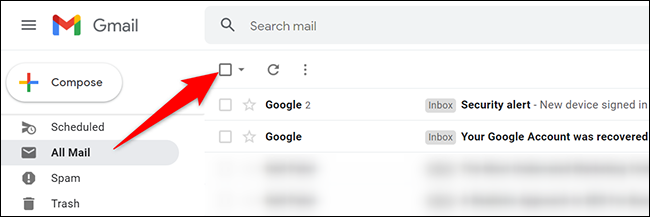
Gmail sélectionnera tous les e-mails affichés sur la page actuelle. Pour sélectionner les e-mails qui ne figurent pas sur cette page, en haut de la liste des e-mails, cliquez sur « Sélectionner toutes les X conversations dans tous les messages », où « X » est le nombre d’e-mails dans le dossier « Tous les messages ».

Tous vos e-mails sont maintenant sélectionnés. Pour commencer à les supprimer, en haut de l’interface Gmail, cliquez sur l’option « Supprimer » (une icône de corbeille).

Vous verrez une boîte « Confirmer l’action en bloc ». Ici, cliquez sur « OK ».
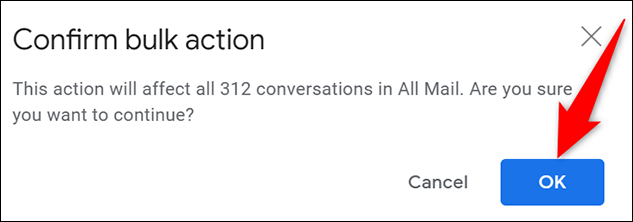
Gmail commencera à supprimer et à déplacer vos e-mails vers le dossier Corbeille. Pour supprimer définitivement vos e-mails, vous devrez vider la corbeille. Pour ce faire, dans la barre latérale gauche de Gmail, cliquez sur le dossier « Corbeille ».
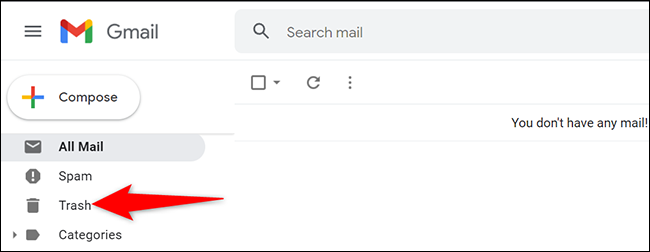
Dans le volet de droite, en haut, cliquez sur « Vider la corbeille maintenant ».
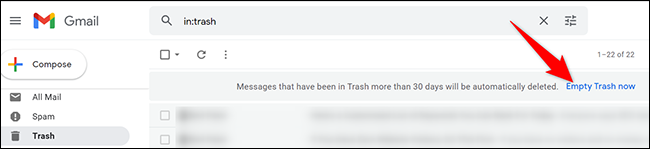
Dans la boîte « Confirmer la suppression des messages » qui s’ouvre, cliquez sur « OK ».

Et tous vos e-mails, à l’exception de ceux du dossier « Spam », sont désormais supprimés.
Pour effacer les courriers indésirables, dans la barre latérale gauche de Gmail, cliquez sur « Spam ». Ensuite, dans le volet de droite, cliquez sur « Supprimer tous les messages de spam maintenant ».
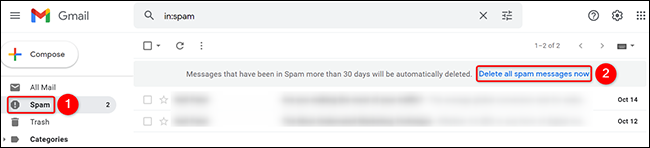
Et vous êtes prêt.
Si vous souhaitez supprimer votre compte Gmail, il existe un moyen de le faire sans supprimer votre compte Google.
EN RELATION: Comment supprimer votre compte Gmail sans supprimer votre compte Google
Vous pouvez lire l’article original (en Angais) sur le sitewww.howtogeek.com